Perbaiki - masalah ssl_error_no_cypher_overlap di firefox

- 4944
- 1124
- John Ratke
Setiap situs web memang memiliki tingkat minimum sertifikasi SSL (Secure Sockets Layer). Tetapi, ketika sertifikasi SSL ini diblokir atau dinonaktifkan di sisi server web, Firefox tidak membuka situs web, sebaliknya, itu memunculkan pesan kesalahan ini - “Koneksi aman gagal.Ssl_error_no_cypher_overlap“. Jadi, sebagai pengguna apa yang harus Anda lakukan jika Anda berada dalam skenario jenis ini. Di artikel ini, kami telah menggambarkan beberapa perbaikan yang sangat cepat dan mudah untuk dengan cepat kembali ke situs web.
Solusi -
1. Sebelum Anda melakukan apa pun, pastikan situs web benar -benar berjalan atau dapat diakses dari lokasi Anda.
2. Biasanya, ini adalah kesalahan situs web ini sendiri karena tidak dapat mengikuti protokol enkripsi yang cukup. Anda harus hanya beberapa detik dan menyegarkan halamannya lagi dan lagi. Trik ini biasanya berhasil untuk sebagian besar jenis situs web ini.
Daftar isi
- Perbaiki 1 - Pastikan Firefox adalah yang terbaru
- Perbaiki 2 - Izinkan akses ke konten menipu
- Perbaiki 4 - Setel ulang konfigurasi SSL
- Perbaiki 5 - Atur Ulang Pengubah SSL
- Perbaiki 6 - Ubah Batas Fallback
- Perbaiki 7 - Refresh Firefox
- Perbaiki 8 - Nonaktifkan Pengaturan Proxy
Perbaiki 1 - Pastikan Firefox adalah yang terbaru
Jika Anda menggunakan versi Firefox yang lebih lama, masalah ini mungkin muncul.
1. Pada awalnya, buka Firefox.
2. Cukup ketuk tiga bar menu (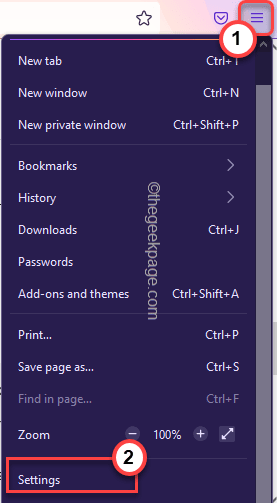 ) dan ketuk "Pengaturan“.
) dan ketuk "Pengaturan“.
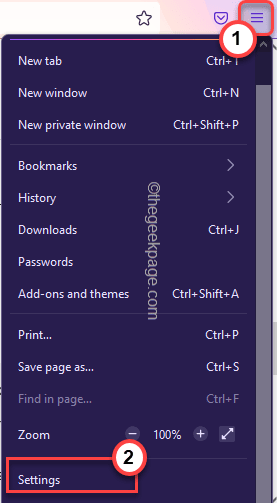
3. Saat pengaturan terbuka, di sisi kiri, ketuk "Umum“.
4. Setelah itu, di sisi kanan, gulir ke bawah dan ketuk "Periksa pembaruan“.
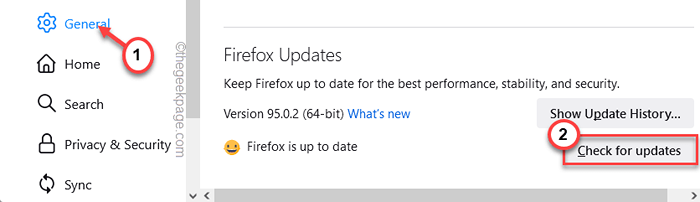
Sekarang, Firefox akan memeriksa dan memperbarui browser dalam waktu singkat. Tunggu saja dengan sabar.
5. Setelah selesai, Anda akan diminta untuk meluncurkan kembali browser sekali. Ketuk "Restart untuk memperbarui firefox“.
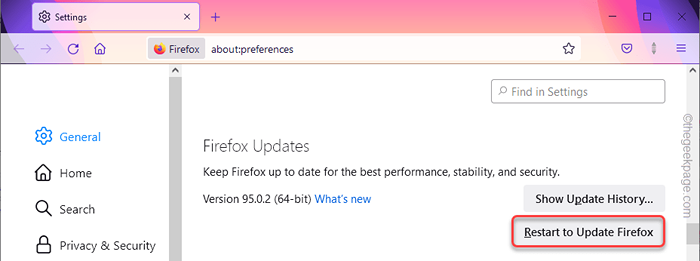
Setelah selesai, periksa apakah Anda masih mengalami masalah kecelakaan atau tidak.
Perbaiki 2 - Izinkan akses ke konten menipu
Firefox dapat mempertimbangkan akses Anda ke situs web tertentu yang berbahaya karena tidak memiliki sertifikat SSL yang cukup. Jadi, itu menghalangi akses Anda.
1. Luncurkan Firefox jika belum dibuka.
2. Setelah terbuka, ketuk pada (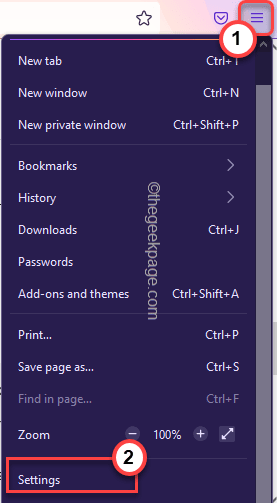 ) dan ketuk "Pengaturan“.
) dan ketuk "Pengaturan“.
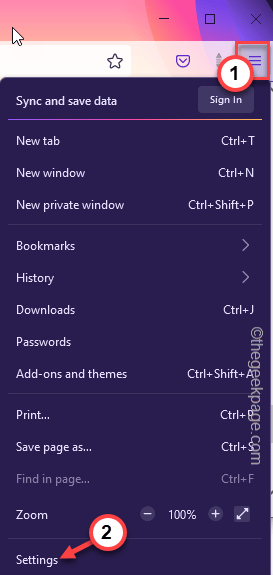
3. Di halaman Pengaturan Firefox, pilih "Privasi & Keamanan" dari panel kiri.
4. Hanya, gulir ke bawah ke bagian keamanan. Dalam konten menipu dan header perlindungan perangkat lunak yang berbahaya, Hapus centang The "Memblokir konten berbahaya dan menipu.Kotak.
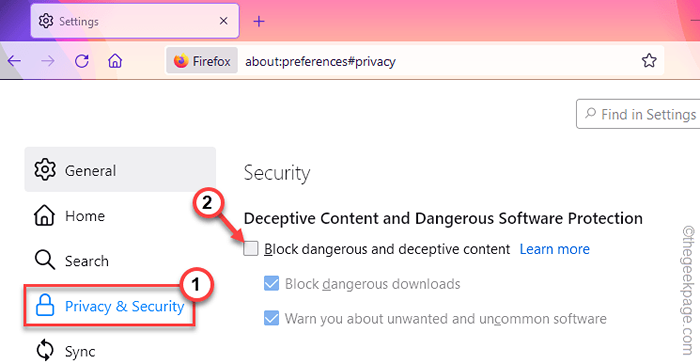
Ini sekarang akan memungkinkan Anda untuk mengakses situs web apa pun dengan Firefox. Jadi, sekarang coba luncurkan situs web yang sama sekali lagi. Kali ini, itu akan terbuka tanpa masalah apa pun.
CATATAN -
Pengaturan ini dibangun untuk melindungi akses Anda dari situs web jahat. Jadi, begitu Anda selesai, jangan lupa melakukan ini.
1. Buka halaman Pengaturan.
2. Pergi ke “Privasi & KeamananTab. Di sini, hanya memeriksa The "Memblokir konten berbahaya dan menipuKotak.
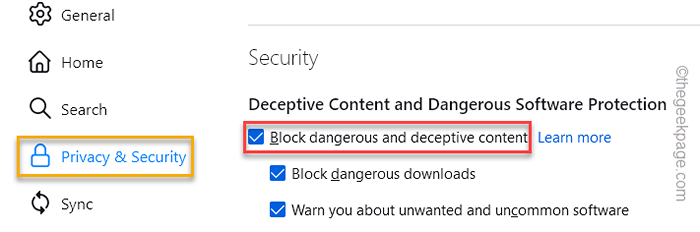
Meluncurkan kembali Firefox sekali dan Anda selesai!
Perbaiki 4 - Setel ulang konfigurasi SSL
Jika seseorang telah merusak konfigurasi SSL, cobalah untuk mengatur ulang konfigurasi SSL ke pengaturan default.
1. Buka tab baru di Firefox dan tempel Baris dan hit ini Memasuki.
tentang: config
2. Sekarang, Anda akan diperingatkan dengan pesan. Pastikan bahwa "Peringatkan saya saat saya mencoba mengakses preferensi iniKotak.
3. Nanti, ketuk “Terima risikonya dan lanjutkan"Opsi untuk melanjutkan.
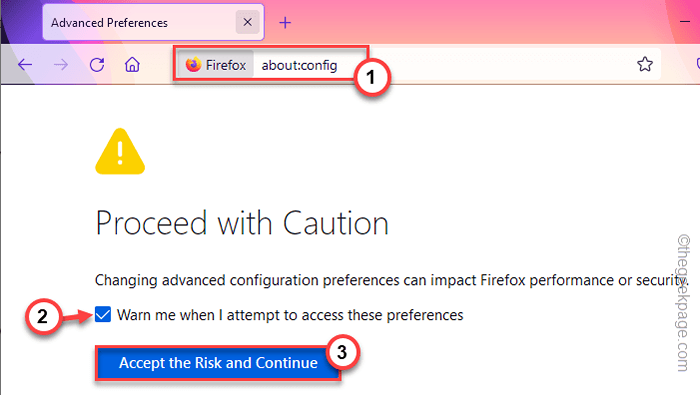
2. Sekarang, ketik "tls”Di kotak pencarian untuk memfilter pengubah.
3. Setelah itu, memeriksa kotak di samping kotak pencarian "Tampilkan hanya preferensi yang dimodifikasi“.
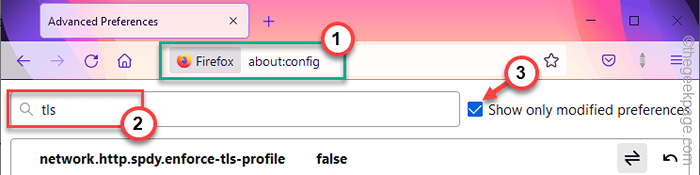
4. Ini akan memfilter daftar pengubah dan hanya daftar yang telah dimodifikasi.
5. Sekarang, ketuk tombol panah Selain setiap ikon yang dimodifikasi untuk mengatur ulang ke nilai default.
Ulangi ini untuk semua item yang dimodifikasi untuk mengatur ulang semua ke nilai default.
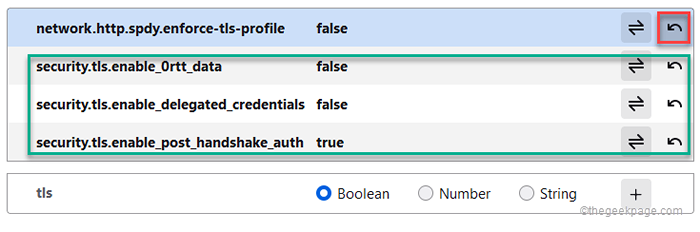
Setelah selesai, tutup semua halaman di Firefox dan peluncuran kembali browser. Coba kunjungi situs web sekali lagi.
Perbaiki 5 - Atur Ulang Pengubah SSL
Bahkan setelah mengembalikan pengubah TLS tidak mengarah pada solusinya, cobalah mengatur ulang item SSL yang dimodifikasi.
1. Buka jendela baru di Firefox dan buka di sini -
tentang: config
2. Sekarang, ketik "SSL"Di kotak pencarian.
3. Sekarang, hanya memeriksa The "Tampilkan hanya preferensi yang dimodifikasiKotak.
Ini hanya akan mencantumkan item SSL yang dimodifikasi.

4. Setelah itu, mengetuk di ikon untuk mengembalikannya ke “PALSU"Pengaturan. Terutama, kami telah menemukan kedua item ini menjadi pelakunya.
keamanan.SSL3.DHE_RSA_AES_128_SHA
keamanan.SSL3.DHE_RSA_AES_256_SHA
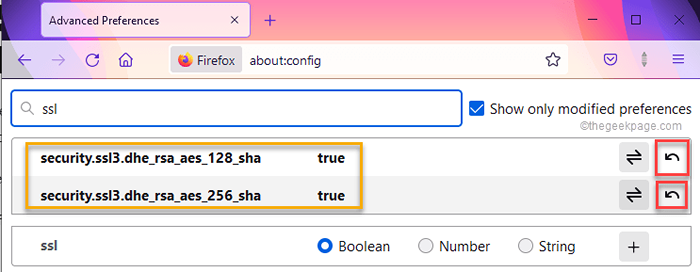
Setelah melakukan semua ini, tutup tab Firefox dan luncurkan sekali lagi.
Kunjungi situs webnya.
Perbaiki 6 - Ubah Batas Fallback
Anda dapat mengatur versi TLS ke 0 untuk situs web ini, Anda dapat melewati fallback limiter default.
1. Anda harus membuka halaman Preferensi Lanjutan sekali lagi. Jadi, jenis ini di bilah alamat dan tekan Memasuki.
tentang: config
2. Saat Anda mencapai sana, ketik ini di bilah alamat.
keamanan.tls.Versi: kapan.Fallback-Limit
Anda akan melihat batas fallback diatur ke angka yang lebih besar dari nol. Catat angka untuk referensi di masa mendatang.

3. Sekarang, ketuk nomor itu dan atur ke “0“. Kemudian, klik ikon kanan untuk mengaturnya seperti itu.
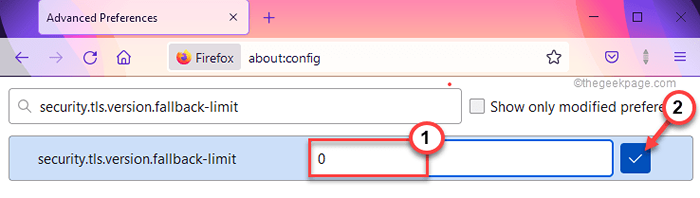
Setelah Anda melakukannya, buka situs web dan uji jika itu berhasil untuk Anda.
CATATAN - Sama seperti pengaturan lain, pembatas fallback ini dikenakan pada Firefox dan Anda tidak boleh membiarkannya ke 0 karena tidak semua situs web aman. Jadi, kembalikan ke nilai default lagi.
1. Buka halaman ini -
tentang: config
2. Jadi, ketik ini di kotak pencarian dan cari.
keamanan.tls.Versi: kapan.Fallback-Limit
3. Sekarang, cukup ketuk Tanda Panah untuk mengembalikannya ke nilai aslinya.
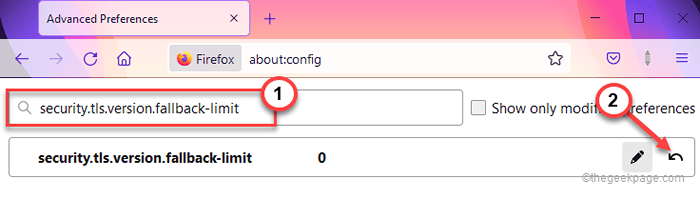
Perbaiki 7 - Refresh Firefox
1. Anda harus menekan ⊞ Menangkan Key+R.
2. Di terminal lari, tempel ini dan tekan Memasuki.
appwiz.cpl
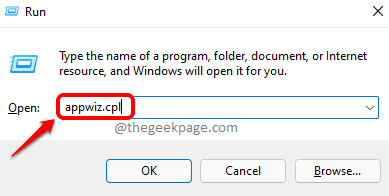
Ini akan membuka program dan fitur.
3. Dalam daftar aplikasi yang diinstal ini, ketuk kanan “Mozilla Firefox (x64 en-us)"Dan ketuk"Uninstall“.
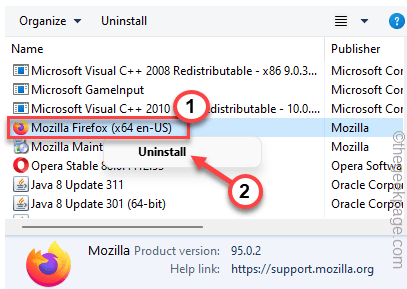
4. Di jendela Firefox Uninstaller, klik "Segarkan Firefox“.
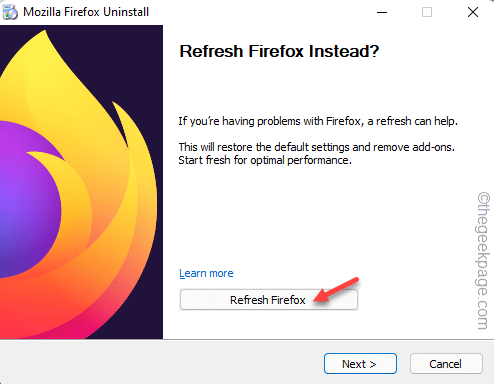
Ini akan secara otomatis menyegarkan Firefox di latar belakang. Setelah menyegarkan browser, periksa apakah Anda benar -benar dapat mengakses situs web atau tidak.
Perbaiki 8 - Nonaktifkan Pengaturan Proxy
Jika tidak ada hal lain yang berhasil, menonaktifkan pengaturan proxy mungkin berhasil.
1. Cukup ketuk tiga bar menu dan ketuk "Pengaturan“.
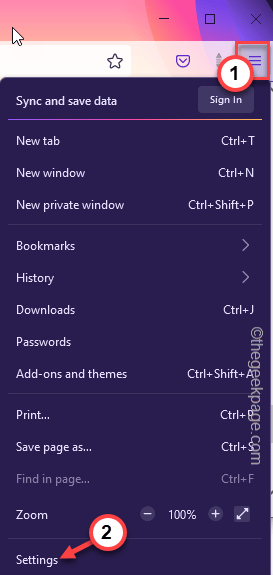
2. Sekarang, klik pada “Umum”Menu di panel tangan kiri.
3. Setelah itu, gulir sampai ke 'JaringanHalaman Pengaturan.
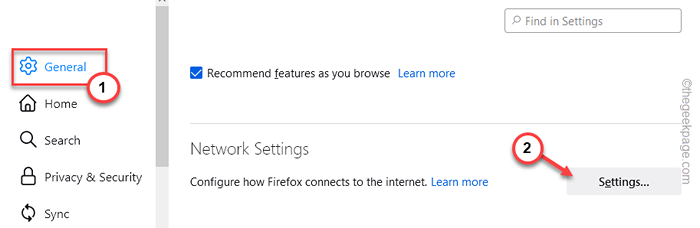
4. Hanya, pilihlah "Tidak ada proxy"Pengaturan dan klik"OKE”Untuk menyimpan perubahan.
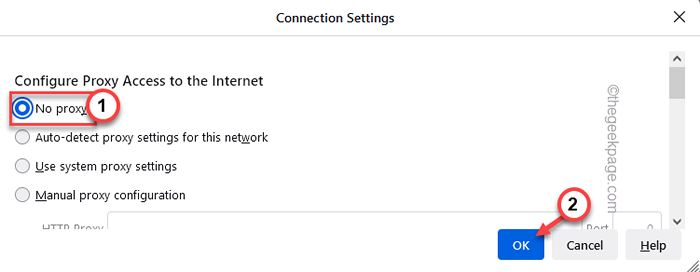
Setelah itu, cobalah meluncurkan situs web sekali lagi dan uji jika ini berhasil untuk Anda.
- « Cara menyembunyikan lembar excel sehingga orang lain tidak dapat dengan mudah diselesaikan
- Cara membuat dan menjalankan file skrip shell di windows 10 »

